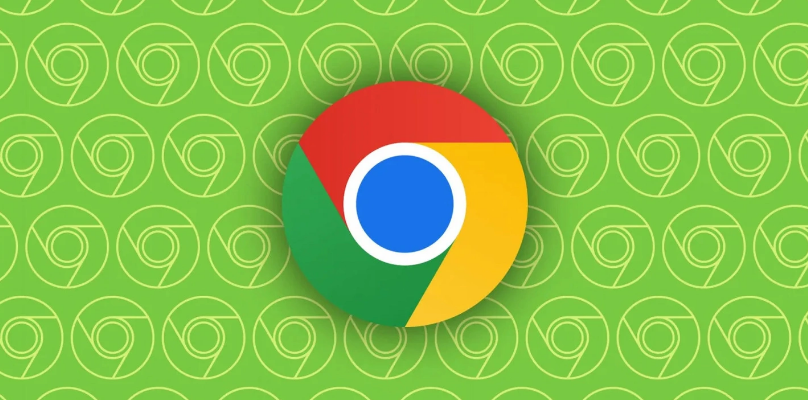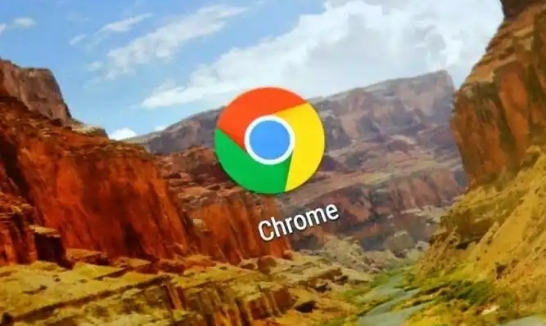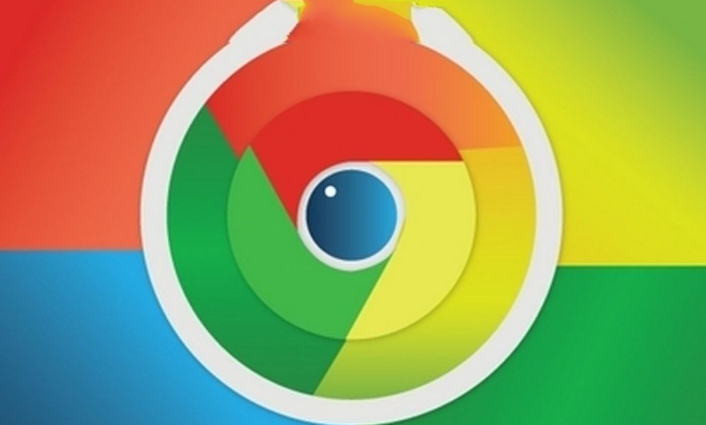google Chrome下载文件大小为零的修复步骤

检查网络连接状态。打开其他网页或应用程序测试能否正常访问互联网,若网络不稳定可尝试切换不同网络类型(如从Wi-Fi改为移动数据),或重启路由器刷新信号质量。进入浏览器设置中的“高级”选项,关闭任何已启用的代理服务器配置,排除网络中间件干扰下载过程。
确认磁盘空间充足。打开Chrome点击右上角三个点进入设置菜单,选择“高级”下的“下载内容”,查看默认保存路径所在分区的剩余空间。若空间不足则更换到容量较大的磁盘分区,并确保目标文件夹没有写入权限限制。
清除缓存与Cookie。依次点击浏览器右上角三个点图标、“更多工具”、“清除浏览数据”,勾选“缓存图像和文件”“Cookie及其他网站数据”后执行清理操作。完成后强制关闭并重新启动应用使配置变更生效。
禁用冲突性扩展程序。通过地址栏输入`chrome://extensions/`访问管理页面,暂时关闭所有已安装的插件特别是广告拦截类工具。逐个重新启用以定位具体影响下载功能的扩展项,确认后保持禁用状态或彻底移除问题组件。
重新发起下载请求。找到原下载链接再次点击尝试获取文件,观察底部状态栏是否显示进度条增长。若仍无法获取完整数据,可尝试使用支持断点续传的专业下载管理器如Free Download Manager替代浏览器自带功能。
验证文件完整性。完成下载后右键点击目标文件选择“属性”,对比页面标注的文件大小与实际属性中数值是否一致。访问官方网站查找对应的MD5、SHA1或SHA256校验码,使用HashTab等工具计算本地文件的哈希值进行比对,确保数据未被篡改或损坏。
调整DNS解析设置。进入系统网络配置将首选DNS服务器修改为公共地址如8.8.8.8,重启浏览器后再次尝试下载。此举有助于解决因域名解析错误导致的虚假连接问题。
限制后台进程占用带宽。按Ctrl+Shift+Esc启动任务管理器,终止非必要的应用程序进程,特别是视频播放、云同步等高耗流量的服务必须暂停,确保所有可用带宽优先供给当前下载任务。
通过上述步骤系统化排查网络环境、清理临时文件与更新组件版本,能够有效解决Chrome浏览器下载文件大小为零的问题。关键在于分层定位网络障碍、存储异常与软件冲突因素,优先采用简单易操作的网络切换方法后再推进深度调试方案。